升级win10系统后屏幕颜色会改变怎么回事
发布时间:2018-07-04 16:52:05 浏览数: 小编:fan
现在这个时代不得不说离不开电脑了,但是越来越多小伙伴将电脑升级为win10 64位纯净版,体验一把最新系统。升级win10系统后操作界面也变得不一样了,细心的用户发现,屏幕颜色变的不正,看起来很奇怪,什么原因导致呢?这个问题可能是升级win10系统后设置错误导致的,不要担心,参考以下系统族教程内容设置便可以了。
推荐:win10家庭版

具体方法如下:
1、鼠标右键点击电脑屏幕空白处后单击【显示设置】;
2、点击【显示】,选择右栏的【显示适配器属性】;
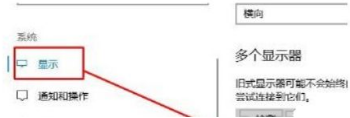
3、点击【颜色管理】,选择下栏的【颜色管理】选项;
4、点击第三个【高级】选项,鼠标单击左下栏的【校准显示器】就可以进行颜色校正了。
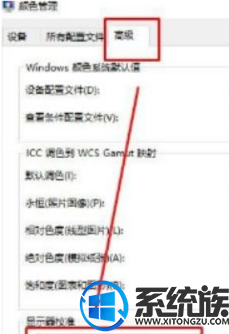
5、鼠标右键单击桌面空白处,依次点击【显示设置】、【系统】;
6、单击右栏的【高级显示设置】选项,点击下方的【颜色校正】。
以上便是关于系统族教程升级win10系统后屏幕颜色不正的原因及解决方法,知道故障原因后,问题很快就可以解决了。
推荐:win10家庭版

具体方法如下:
1、鼠标右键点击电脑屏幕空白处后单击【显示设置】;
2、点击【显示】,选择右栏的【显示适配器属性】;
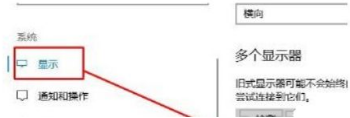
3、点击【颜色管理】,选择下栏的【颜色管理】选项;
4、点击第三个【高级】选项,鼠标单击左下栏的【校准显示器】就可以进行颜色校正了。
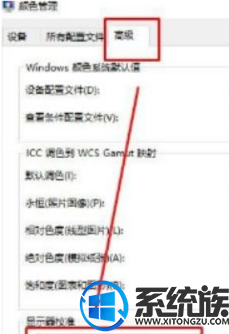
5、鼠标右键单击桌面空白处,依次点击【显示设置】、【系统】;
6、单击右栏的【高级显示设置】选项,点击下方的【颜色校正】。
以上便是关于系统族教程升级win10系统后屏幕颜色不正的原因及解决方法,知道故障原因后,问题很快就可以解决了。



















